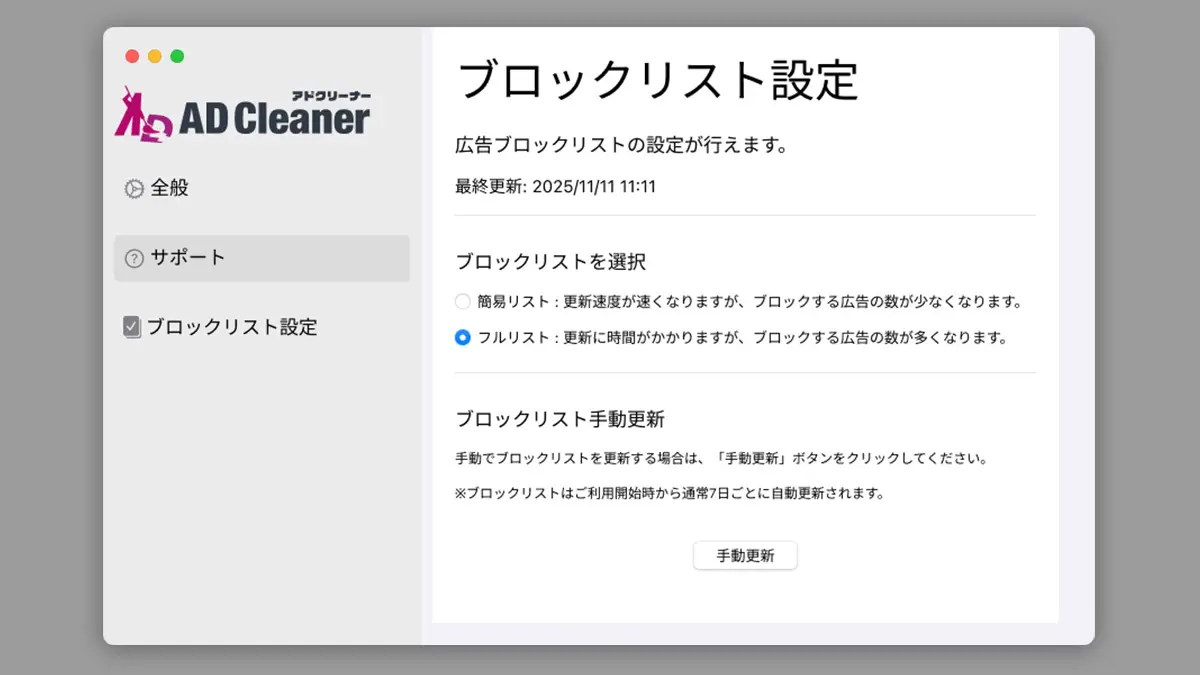アドクリーナーブラウザ機能拡張の追加方法
(Safari)
STEP 1
Safari ブラウザから、Mac App Storeへアクセスします。

「アドクリーナー」が表示されたら 「入手」→「インストール」をクリック。
インストールが完了したら「開く」をクリックして機能拡張の追加を行います。
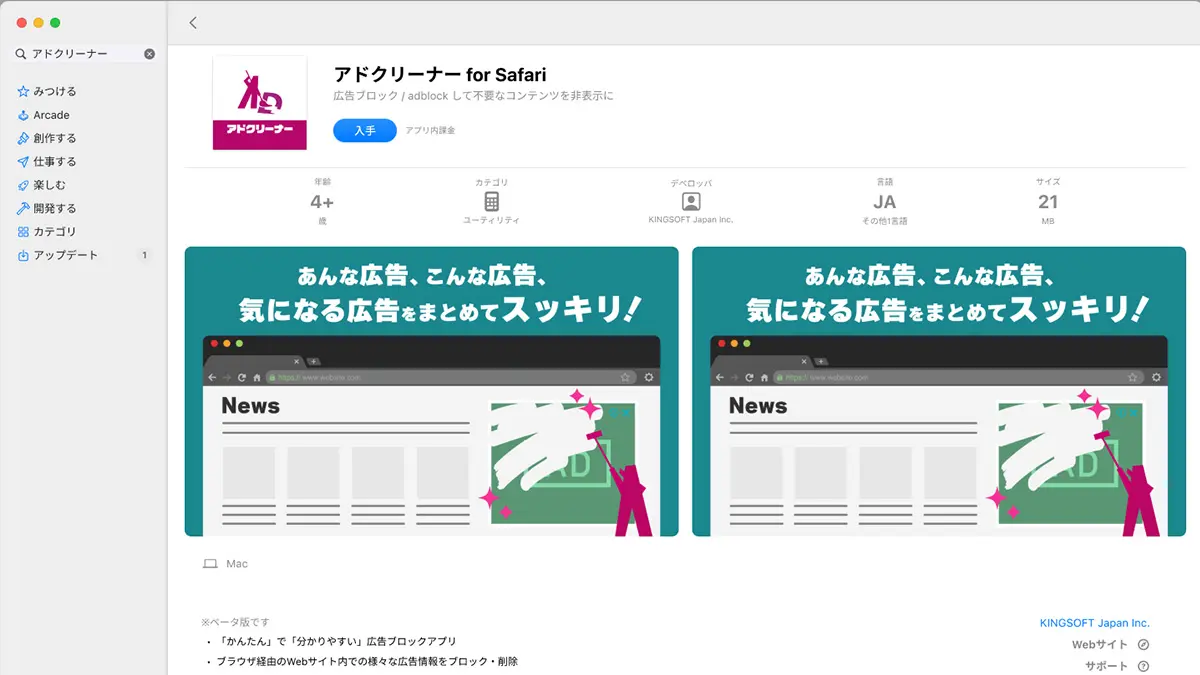
STEP 2
AD Cleanerのポップアップウインドウが表示されますので、 「Safari Preferenceを開く」をクリックします。
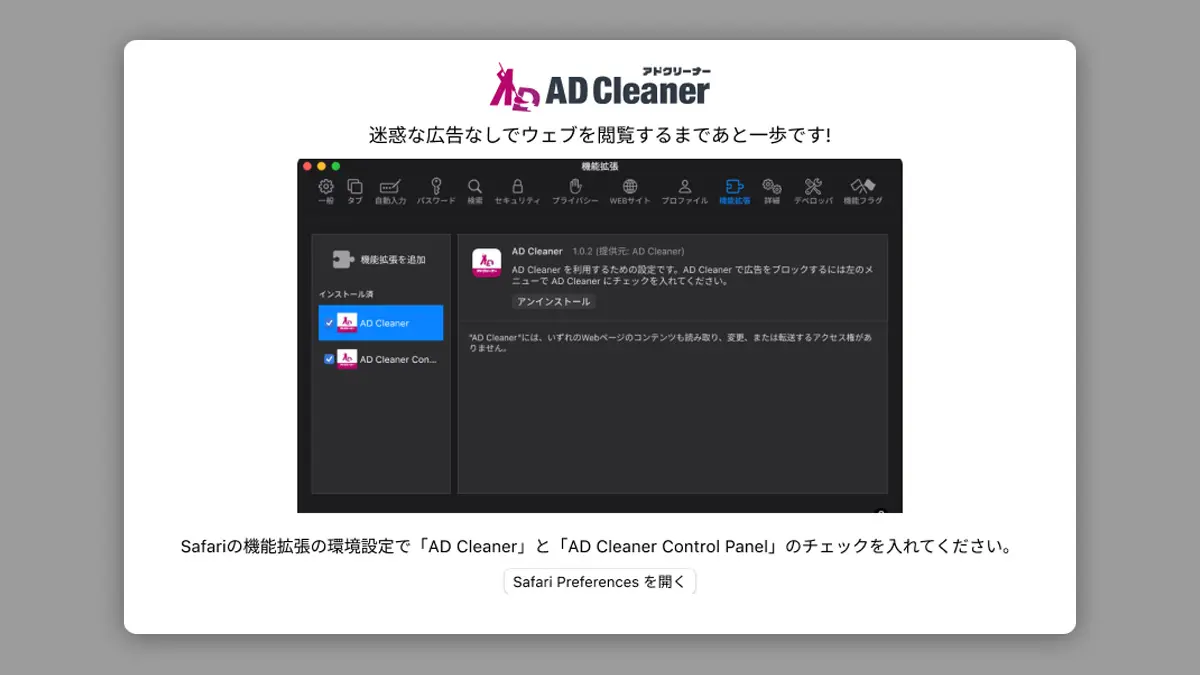
STEP 3
機能拡張が表示されたら左側メニューの「AD Cleaner」「AD Cleaner Control」両方にチェックを入れます。
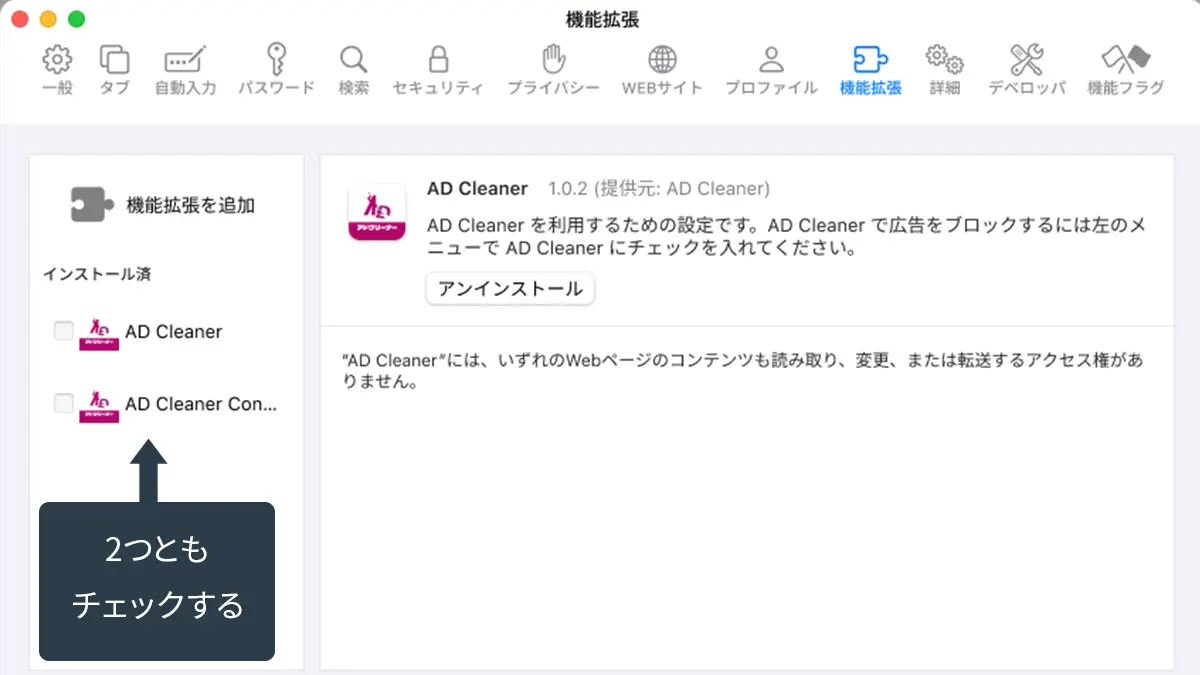
STEP 4
プライベートブラウズで許可にチェックを入れていると プライベートブラウズを利用している際もAD Cleanerを利用できます。
設定が完了したら画面を閉じます。
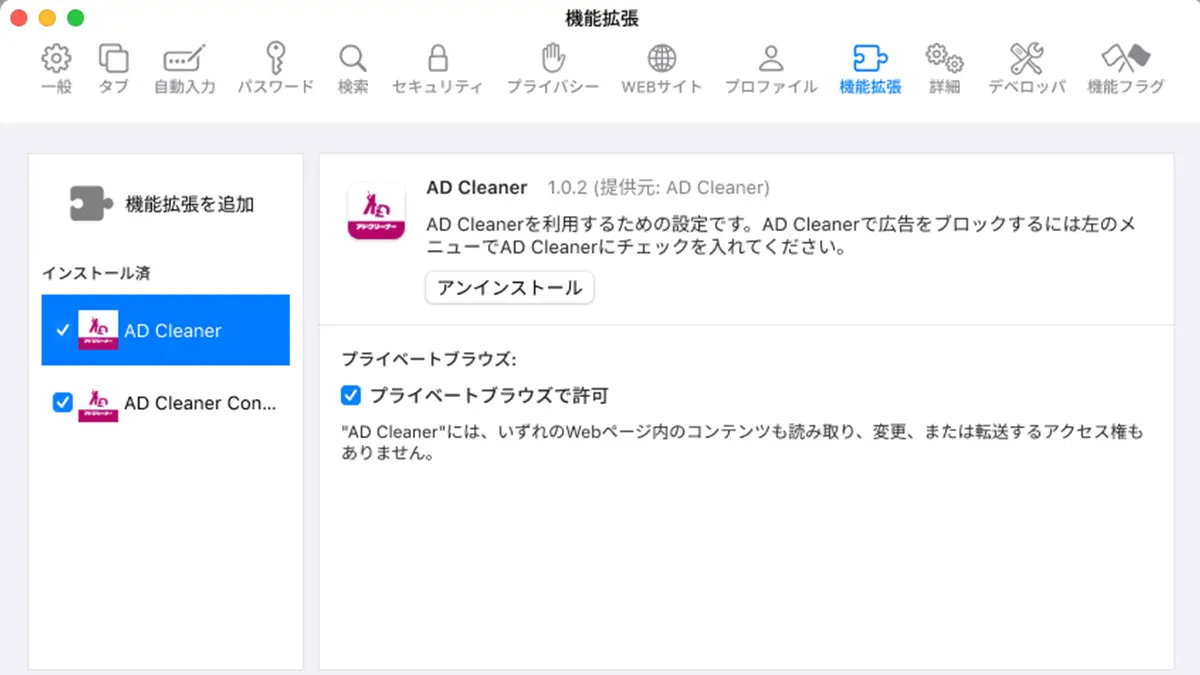
STEP 5
設定完了の画面が表示されるので「終了」をクリックします。
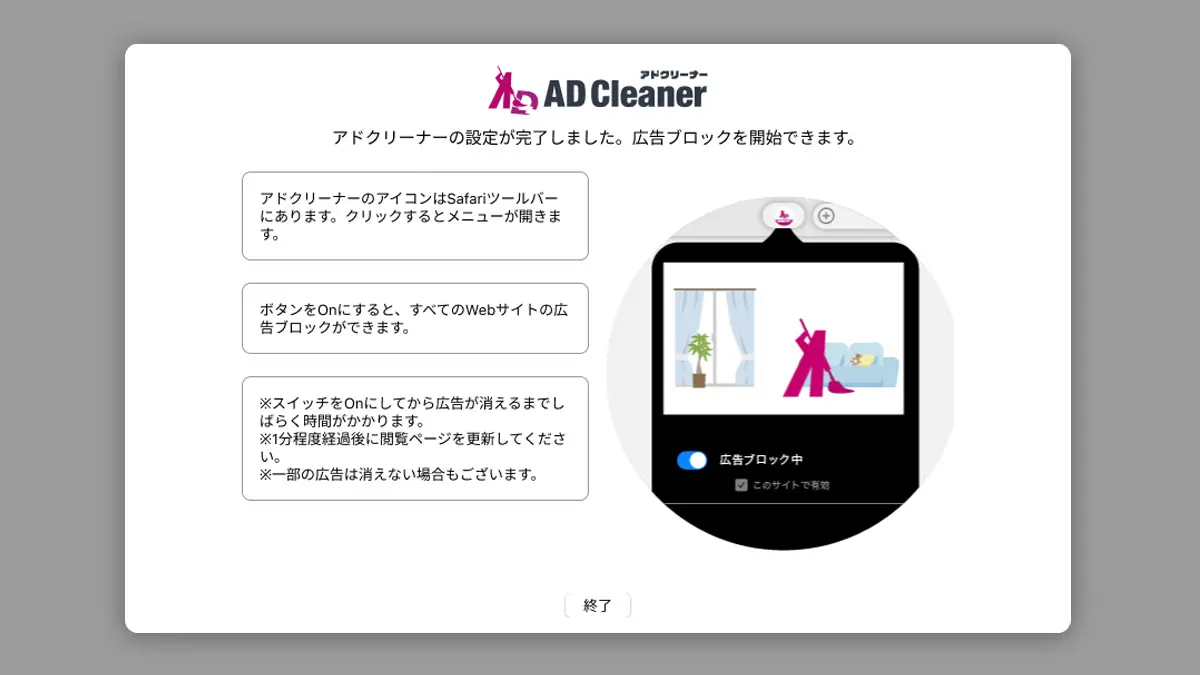
STEP 6
AD Cleanerの設定が表示されるので、シリアル番号を購入済みの場合は、シリアル番号欄に入力して「認証」をクリックします。
App Storeで購入される場合は、「月額プラン」「年額プラン」を選択してApp Storeで購入します。
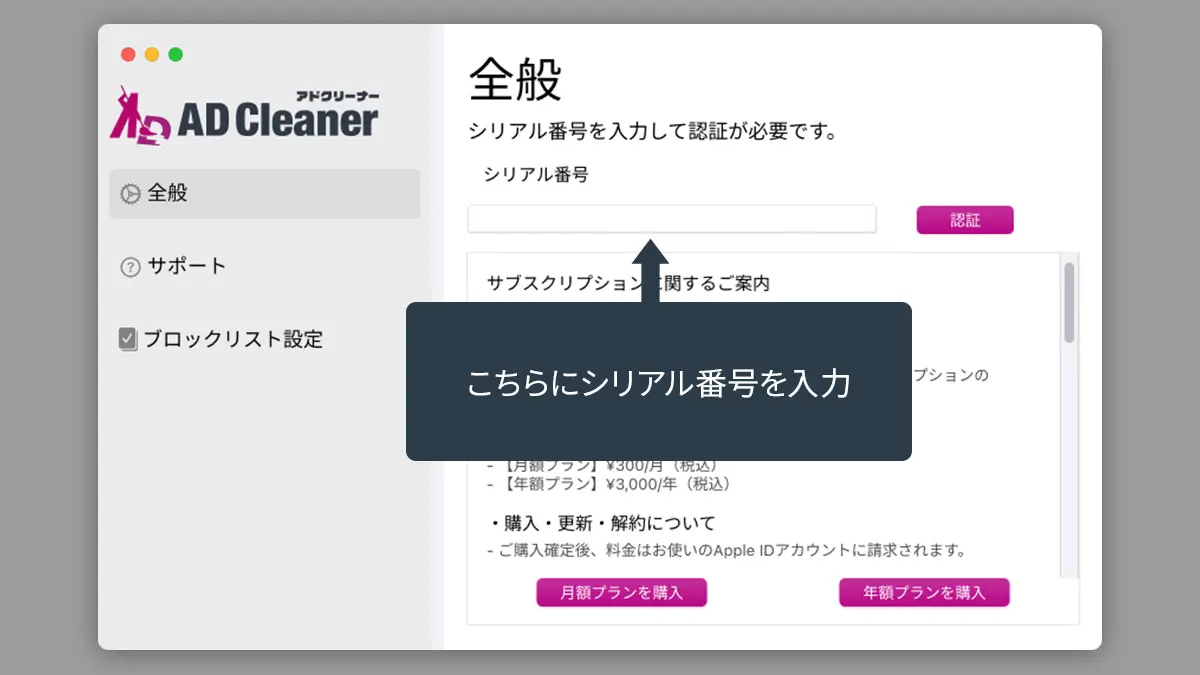
STEP 7
正しく認証されると「広告ブロックできます」と表示されます。
他のPCでご利用される場合
他のPCでご利用される場合は、リセットをクリックして認証を解除します。
認証を解除すると他のPCで同じシリアル番号が使えるようになります。
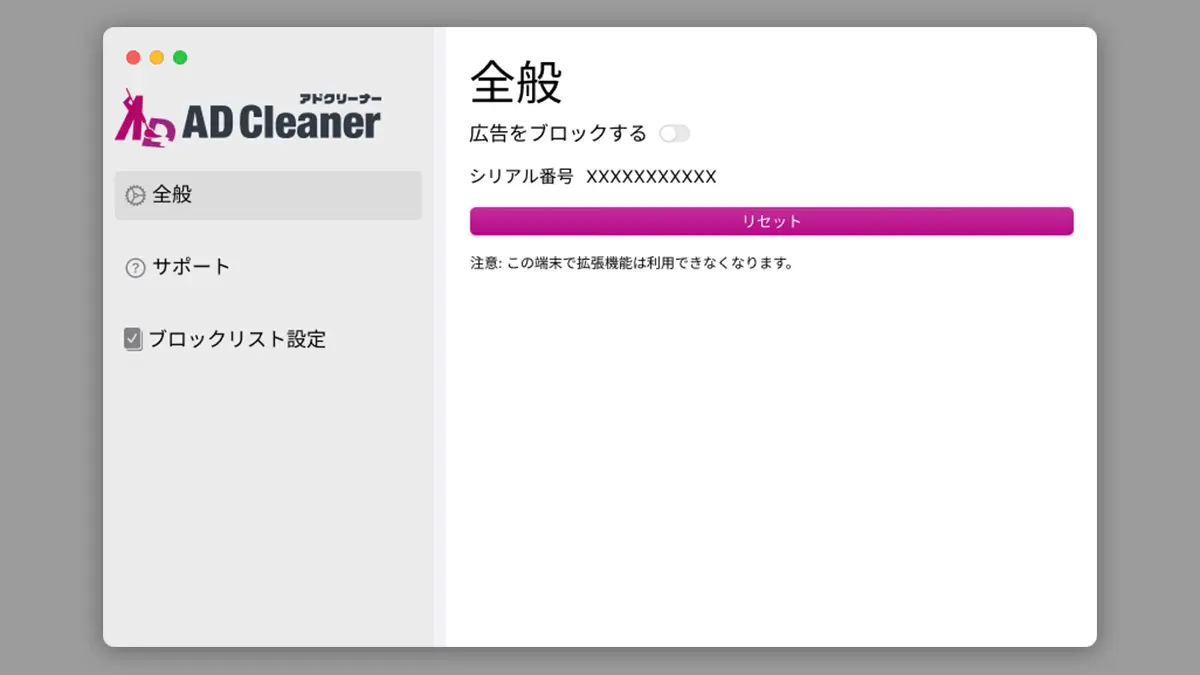
STEP 8
Safariを開き、AD Cleanerのアイコンをクリックすると、設定画面が表示されます。
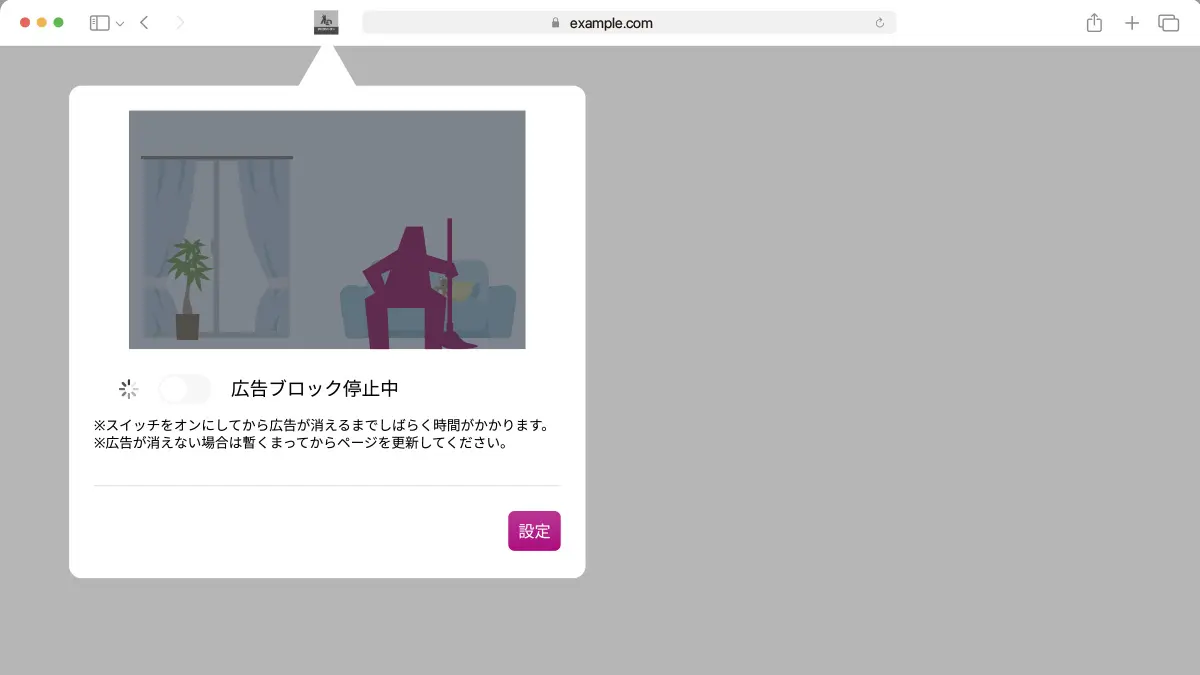
STEP 8
広告ブロックのスイッチをONにして設定完了です。
※スイッチ左側の更新マークが表示されている間は、リストの更新を行っています
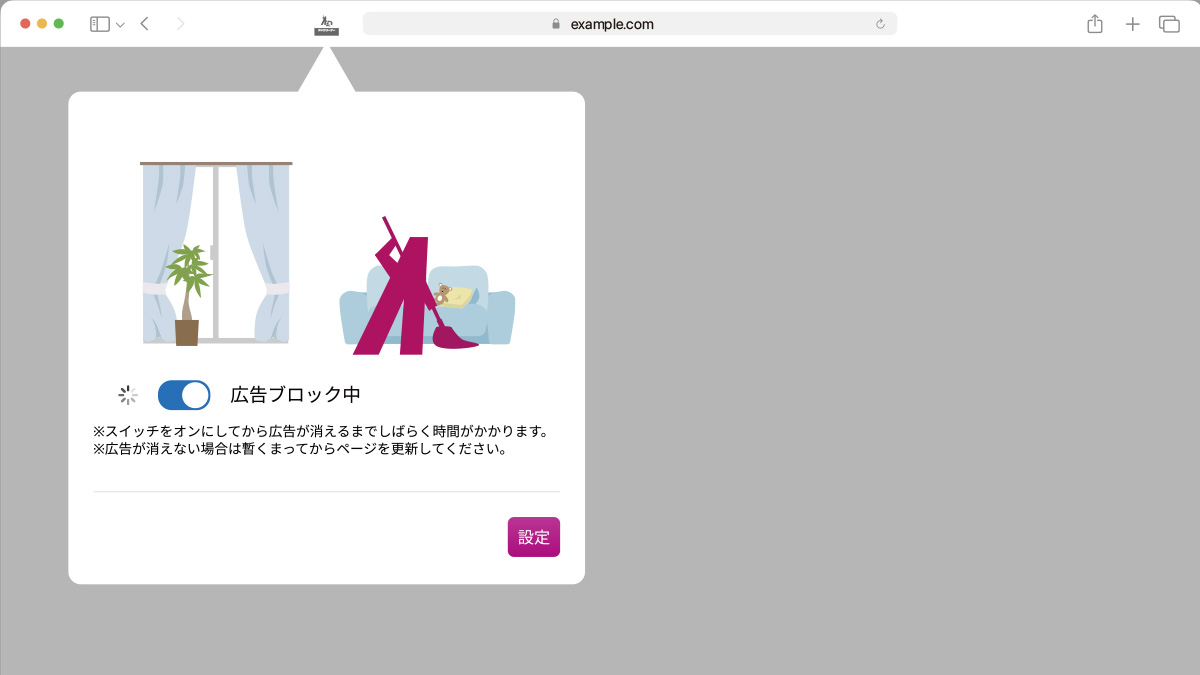
アドクリーナーブラウザ機能拡張の使い方
設定画面の入り方
AD Cleanerの設定ボタンをクリックすると 設定画面へ遷移します。
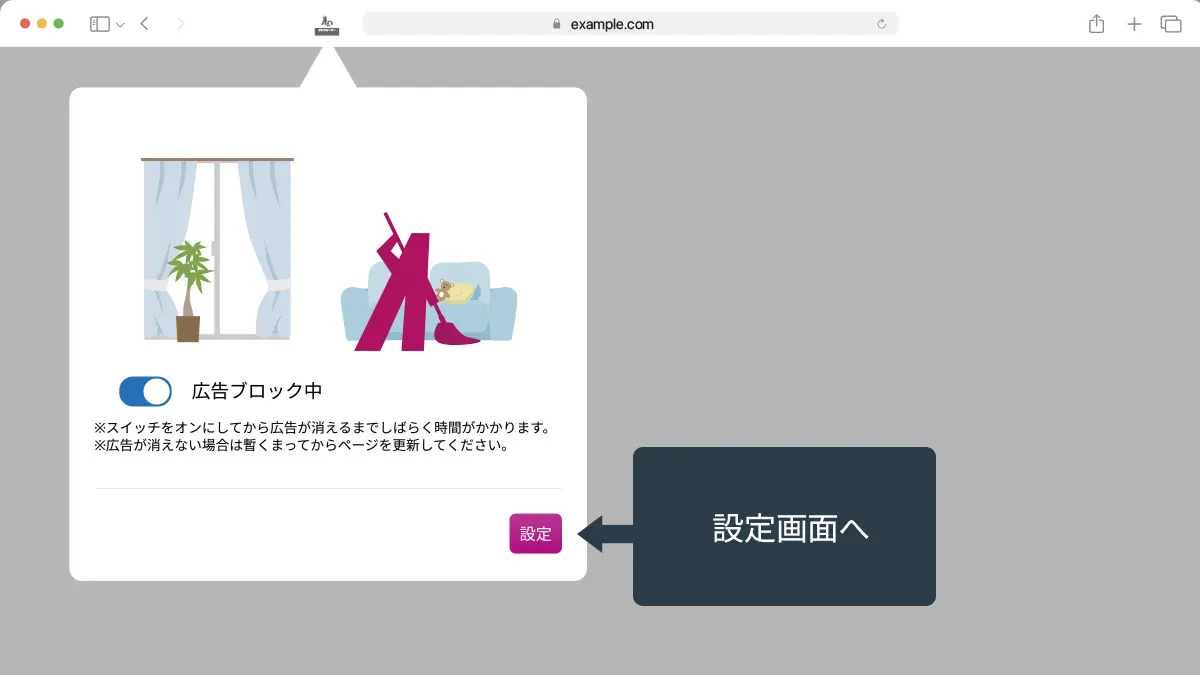
全般
設定画面では、現在のお使いのシリアル番号の確認ができます。 別のブラウザでご利用される際は、リセットをしてご利用になるブラウザでシリアル認証を行ってください。
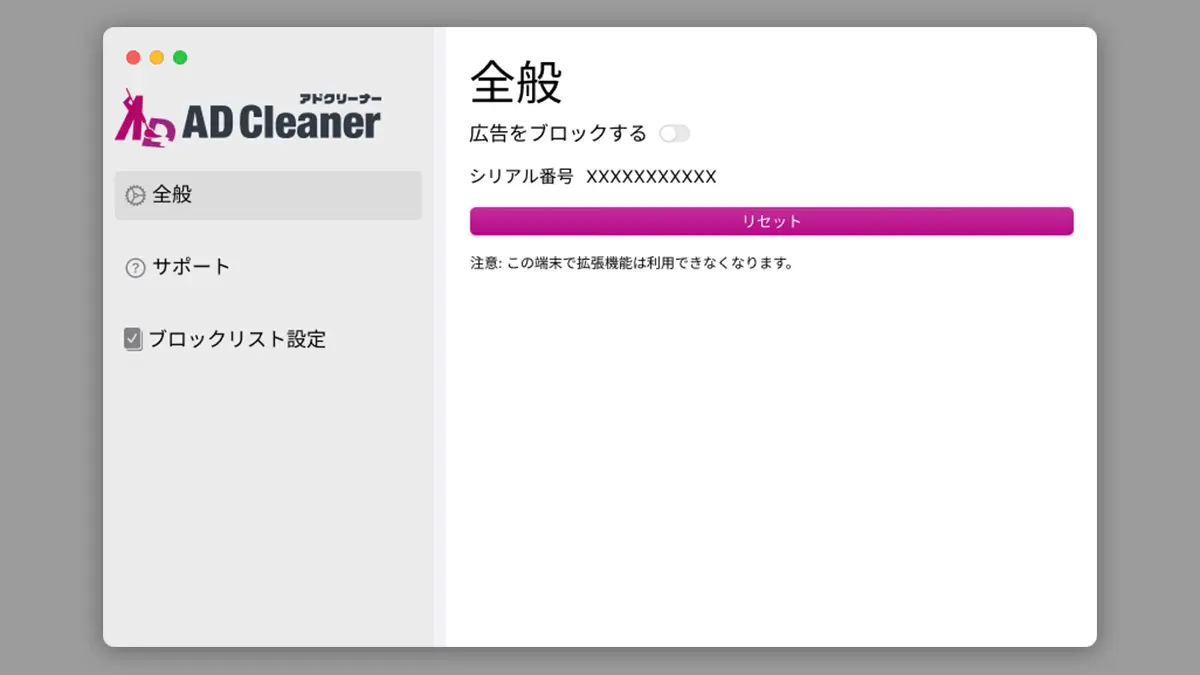
サポート
バージョン情報やプライバシーポリシーなど確認できます。
サポートページでは、現在ご覧のFAQへのリンク、プライバシーポリシーへのリンクが記載されております。
プライバシーポリシーは予めご確認ください。
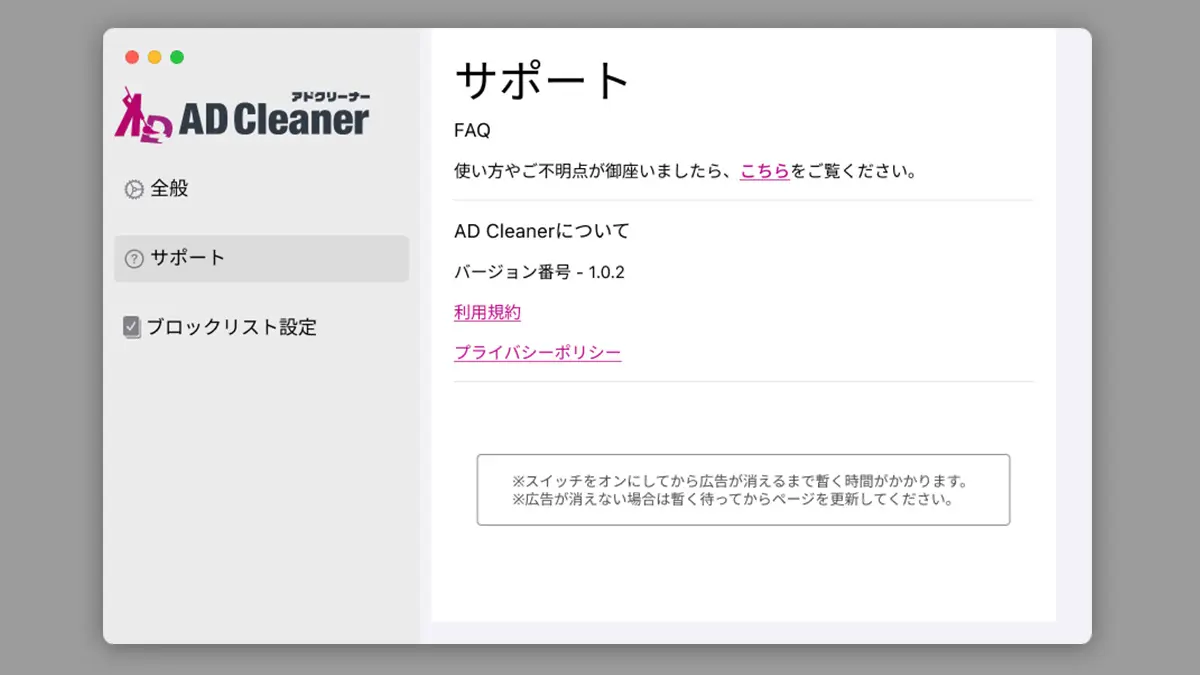
ブロックリスト設定
広告ブロックリストの設定が行えます。
簡易リスト
更新速度は早くなりますが、ブロックする広告の量が少なくなります。
フルリスト
更新速度は遅くなりますが、ブロックする広告の量が多くなります。
ブロックリスト手動更新
選択した広告リストを手動で更新します